Kuinka korjata puheposti, joka ei toimi Androidissa
Vastaajajärjestelmät(Voicemail) ovat mahtavia, koska ne voivat olla käteviä, kun et pääse käsiksi puhelimeesi tai puhelimessasi ei ehkä ole tarpeeksi akkua. Yhteystietosi voivat helposti lähettää sinulle vastaajaviestejä, kun puhelimesi on pois päältä tai et ole tavoitettavissa. Voit myöhemmin kuunnella kaikki vastaajaviestisi ja käsitellä niitä haluamallasi tavalla.
Haluatko sammuttaa puhelimesi ja lähteä lomalle läheistesi kanssa? No, voit tehdä sen asettamalla puhepostijärjestelmän laitteellesi. Näin et menetä yhtään tärkeää puhelua ja voit soittaa takaisin myöhemmin. Se on kuitenkin mahdollista vain, kun vastaajasi toimii oikein laitteellasi. Ymmärrämme, että voi olla turhauttavaa, jos vastaajasi ei toimi Android -puhelimellasi eivätkä puhelut mene suoraan vastaajaan. voit seurata opastamme. Meillä on täällä joitakin tapoja korjata puheposti, joka ei toimi Androidissa.(We are here with some ways to fix voicemail not working on Android.)
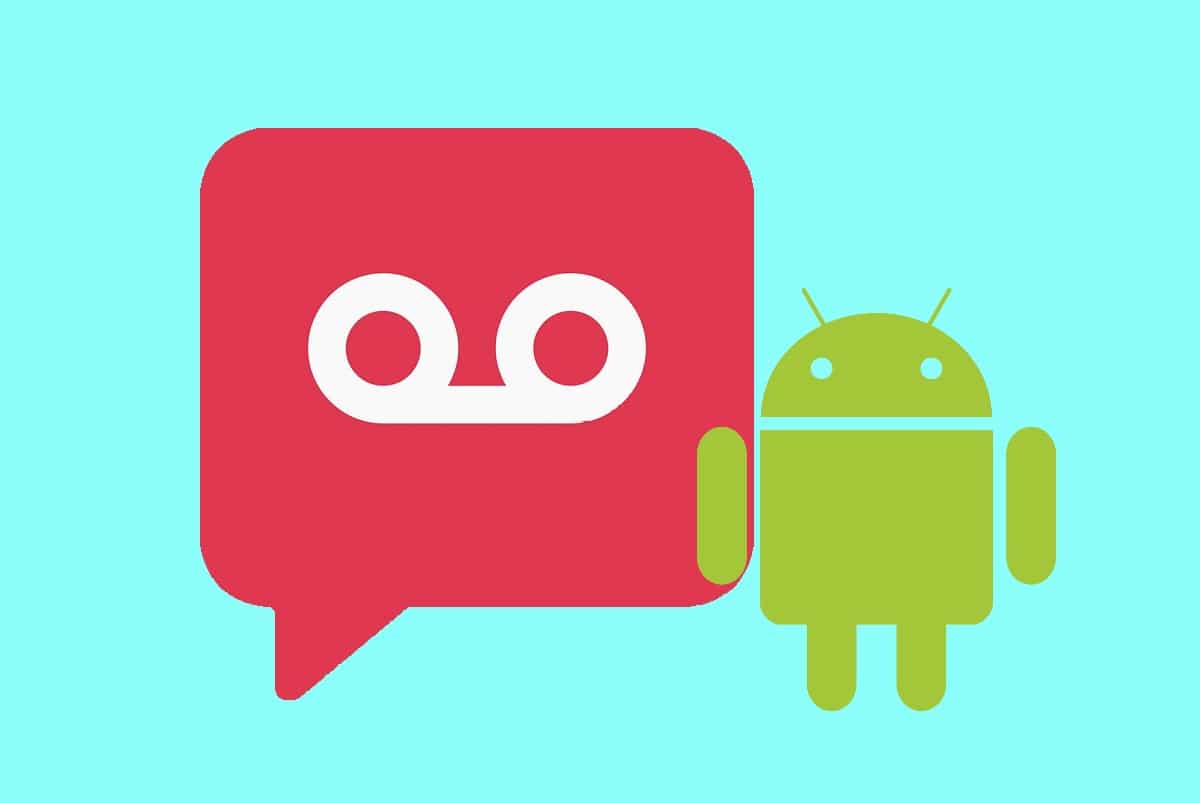
5 tapaa korjata puheposti, joka ei toimi Androidissa(5 Ways to Fix Voicemail Not Working on Android)
Luettelemme joitakin tapoja yrittää korjata vastaajavirhe Android-laitteellasi:
Tapa 1: Tarkista puhepostiasetukset(Method 1: Check Voicemail Settings)
Ensimmäinen tapa on tarkistaa vastaajaasetukset. Joskus vastaajaasetukset on asetettu väärin, etkä välttämättä saa vastaajaviestejä laitteellesi. Voit tarkistaa puhepostiasetukset puhelinsovelluksesta.
1. Avaa puhelusovellus laitteellasi ja napauta kolmea pysty-(three vertical ) tai vaakasuuntaista pistettä(horizontal dots) näytön oikeasta yläkulmasta.

2. Siirry nyt kohtaan Asetukset(Settings ) tai Puheluasetukset(Call settings) laitteen vaihtoehdon mukaan.

3. Vieritä alas ja avaa Vastaaja.(Voicemail.)

4. Tarkista vastaajaosiossa vastaajaasetukset. Varmista, että valitset vastaajalle oikean operaattorin.
5. Voit myös tarkistaa ja asettaa vastaajanumerosi(voicemail number) . Vastaajasi numero on numero, johon voit soittaa kuullaksesi vastaajaviestisi. Jos et ole määrittänyt puhepostinumeroa laitteellesi, et voi käyttää vastaajajärjestelmääsi.
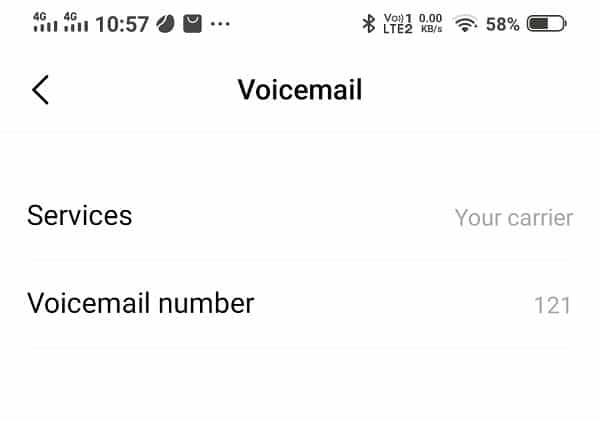
Tapa 2: Käytä kolmannen osapuolen puhepostisovellusta(Method 2: Use a third-party Voicemail app)
Voit asentaa kolmannen osapuolen vastaajasovelluksen laitteellesi vain, jos operaattorisi tukee sitä. Nämä kolmannen osapuolen vastaajasovellukset voivat auttaa sinua korjaamaan puhepostin, joka ei toimi Android-(fix voicemail not working on the Android) ongelmassa. Google Play Kaupassa(Google Play Store) on useita sovelluksia, jotka voit asentaa laitteellesi. Jotkut näistä sovelluksista ovat visuaalisia puhepostia, voxist-sovelluksia, ilmaisia visuaalisia ääniviestejä ja muita vastaavia sovelluksia.
Tapa 3: Varmista, että laitteessasi on oikea langaton yhteys(Method 3: Ensure you have a proper wireless connection on your device)
Laitteessa saattaa olla huonot langattomat yhteydet, mikä saattaa olla syy siihen, ettet voi käyttää tai tarkistaa vastaajaviestejäsi. Laitteessasi on oltava langaton yhteys, jotta voit käyttää vastaajajärjestelmääsi, ladata vastaajaviestejä tai jopa saada vastaajailmoituksia. Siksi sinun on varmistettava asianmukaiset langattomat yhteydet laitteessasi.
Lue myös: (Also Read:) Kuinka käyttää puhepostiviestejä Android-puhelimella(How to Access Voicemail Messages on Android phone)
Tapa 4: Päivitä puhepostisovellus(Method 4: Update the Voicemail app)
Jos käytät operaattorin myöntämää vastaajasovellusta, voit tarkistaa, onko saatavilla sovelluspäivityksiä. Jos käytät vanhaa versiota, se on syy siihen, miksi vastaajasi ei toimi kunnolla laitteellasi.
Tapa 5: Ota yhteyttä operaattorisi neuvontapalveluun(Method 5: Contact your carrier helpline)
Jos mikään yllä olevista menetelmistä ei toimi sinulle, voit soittaa operaattorillesi korjataksesi puhepostin toimimattomuuden. ( fix the voicemail not working issue.) Vastaajaasetuksissa voi olla tekninen tai sisäinen ongelma, jonka voit korjata verkkooperaattorisi avulla.
Usein kysytyt kysymykset (FAQ)(Frequently Asked Questions (FAQs))
Q1. Kuinka korjaan vastaajaviestini Androidissa? (Q1. How do I fix my voicemail on Android? )
Voit korjata vastaajasi Androidilla(Android) siirtymällä vastaajaasetuksiin. Avaa Puhelin(Phone) -sovellus > napauta three dots at the top > settings > voicemail . Tarkista, ovatko vastaajaasetukset oikein.
Q2. Miksi en saa vastaajaviestejäni?(Q2. Why am I not getting my voicemails?)
Et ehkä saa puhepostiviestejä laitteellesi, jos et ole määrittänyt puhepostijärjestelmää laitteellesi. Varmista siksi, että määrität puhepostijärjestelmän laitteellesi. Toinen syy siihen, miksi et ehkä saa vastaajaviestejä, on väärät puhepostiasetukset.
Q3. Kuinka voin ottaa puhepostin käyttöön Androidissa?(Q3. How do I turn on voicemail on Android?)
Ota puheposti käyttöön laitteellasi seuraavasti.
- Avaa Puhelin-sovellus.
- Napauta kolmea pistettä näytön oikeassa yläkulmassa.
- Mene asetuksiin.
- Napauta Vastaaja.
- Määritä nyt puhepostinumero, johon voit soittaa päästäksesi vastaajaviestiisi.
- Valitse oikea operaattori Palvelut-kohdasta.
Suositus:(Recommended:)
- 3 tapaa ottaa puheposti käyttöön Androidissa(3 Ways to Set Up Voicemail On Android)
- 3 tapaa lähettää ja vastaanottaa MMS-viestejä WiFin kautta(3 Ways to Send and Receive MMS over WiFi)
- Poista opitut sanat näppäimistöltä Androidissa(Delete Learned Words From Your Keyboard On Android)
- Mitä Snapchatin numerot tarkoittavat?(What Do The Numbers on Snapchat Mean?)
Toivomme, että tämä opas oli hyödyllinen ja pystyit korjaamaan puhepostin, joka ei toimi Androidissa(fix Voicemail not working on Android) . Jos sinulla on vielä kysyttävää tästä artikkelista, voit kysyä niitä kommenttiosiossa.
Related posts
Korjaa Ei voida ladata sovelluksia Android-puhelimeesi
Kuinka korjata Instagram jatkuvasti kaatuu (2022)
Kuinka korjata hidas lataus Androidissa (6 helppoa ratkaisua)
9 tapaa korjata Twitter-videot, joita ei toisteta
Kuinka korjata Instagram ei anna minun lähettää virhettä
Korjaus ei voi lähettää tekstiviestiä yhdelle henkilölle
Korjaa Google Assistant, joka ei toimi Androidissa
Korjaa Spotify ei avaudu Windows 10:ssä
Korjaus Android-puhelu menee suoraan vastaajaan
Korjaa Valitettavasti Prosessi com.android.phone on pysähtynyt
Korjaa Android-sovellukset, jotka sulkeutuvat automaattisesti itsestään
Korjaa Chrome Needs Storage Access -virhe Androidissa
Korjaa vain hätäpuhelut ja ei palveluongelmia Androidissa
Kuinka korjata Instagram-virheestä estetty toiminta
Korjaa Google Play -palveluiden akun tyhjennys
Korjaa Valitettavasti IMS-palvelu on pysähtynyt
Kuinka korjata Facebook-treffit eivät toimi (2022)
Korjaa Instagram 'Ei vielä julkaistu. Yritä uudelleen -virhe Androidissa
Kuinka korjata UC-selaimen yleisiä ongelmia?
Korjaa WhatsApp-puhelu, joka ei soi Androidissa
